如何在Word文档插入彩虹矩形框
Word是现在十分常用的一款办公软件,有些新用户不知道如何在Word文档插入彩虹矩形框,接下来小编就给大家介绍一下具体的操作步骤。
具体如下:
1. 首先第一步根据下图所示,打开电脑中的Word文档。

2. 第二步先点击【插入】,接着根据下图箭头所指,点击【形状】选项。
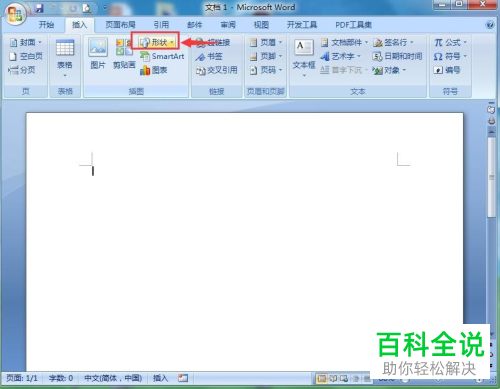
3. 第三步在展开的下拉列表中,根据下图箭头所指,点击【矩形】图标。

4. 第四步根据下图所示,按照需求绘制矩形框。

5. 第五步先点击【形状填充】选项,接着根据下图所示,依次点击【渐变-其他渐变】。

6. 第六步打开【填充效果】穿或,根据下图箭头所指,将【预设颜色】设置为【彩虹出岫II】。

7. 第七步根据下图箭头所指,先勾选【垂直】,接着点击【确定】选项。

8. 最后根据下图所示,成功在Word文档中插入彩虹矩形框。
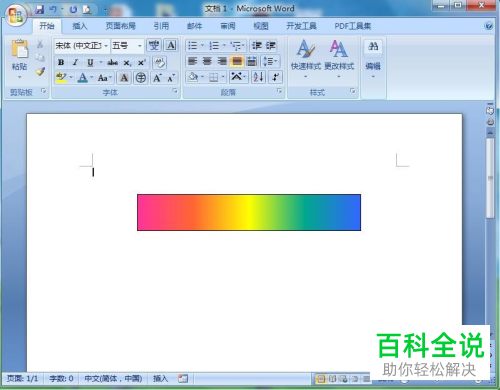
以上就是如何在Word文档插入彩虹矩形框的方法。
赞 (0)

